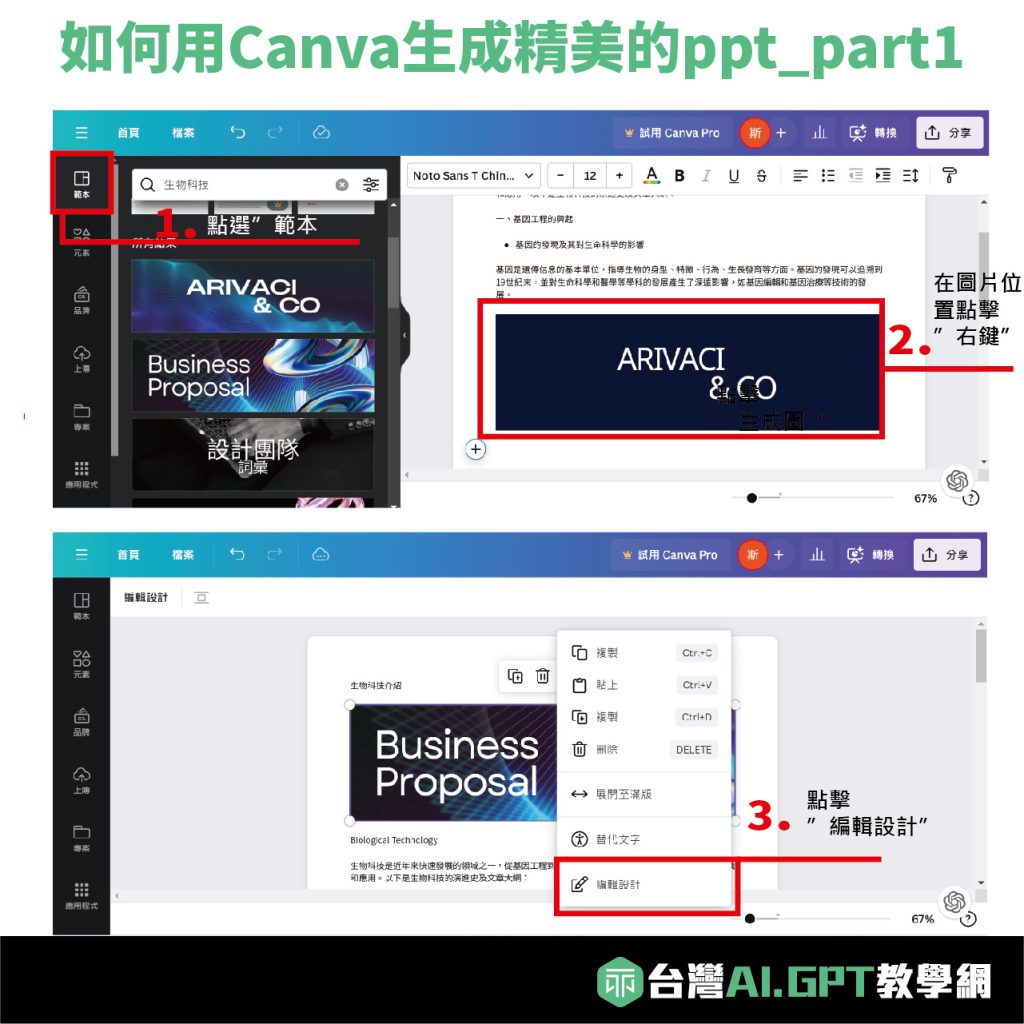
如何用Canva生成精美的ppt
將Word文件轉換成精美的PPT報告經常耗時且繁瑣,從排版到樣式選擇都是挑戰。Canva在這裡大顯神威,這篇文章教你如何用Canva生成精美的ppt,提供了一個簡單快捷的解決方案,讓Word與PPT之間的轉換變得輕而易舉,節省您寶貴的時間。
1.點選”範本”
當我們想要為自己的報告增加漂亮的圖片可以在範本裡面搜尋裡面的精美圖片,使用這個好處是圖片可以編輯成自己想要的圖片。
2.在圖片位置點選”右鍵”
在圖片位置點選右鍵,會出現列表選單。
3..點擊”編輯設計”
點選設計後,需要等待一段時間會進入編輯模式,可以針對文字或圖案編輯
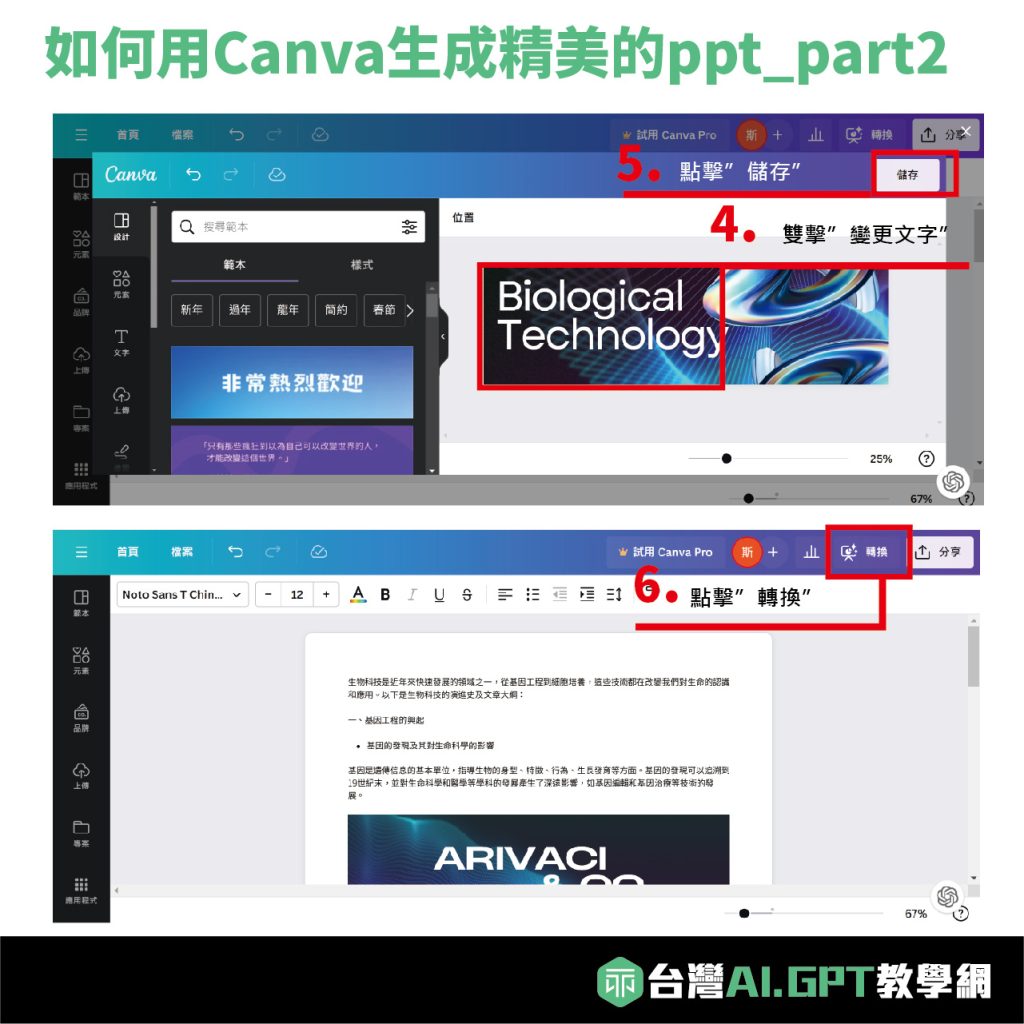
4.雙擊”變更文字”
點擊後可以改變圖案的文字,選擇喜歡的字體和排版。
5..點擊”儲存”
點擊儲存就能夠把變更後的檔案儲存。
6.點擊”轉換”
點擊轉換後就能夠把先前的文字檔,變成PPT的模板,不需要像以往將圖片和文字複製到PPT尚在進行排版。
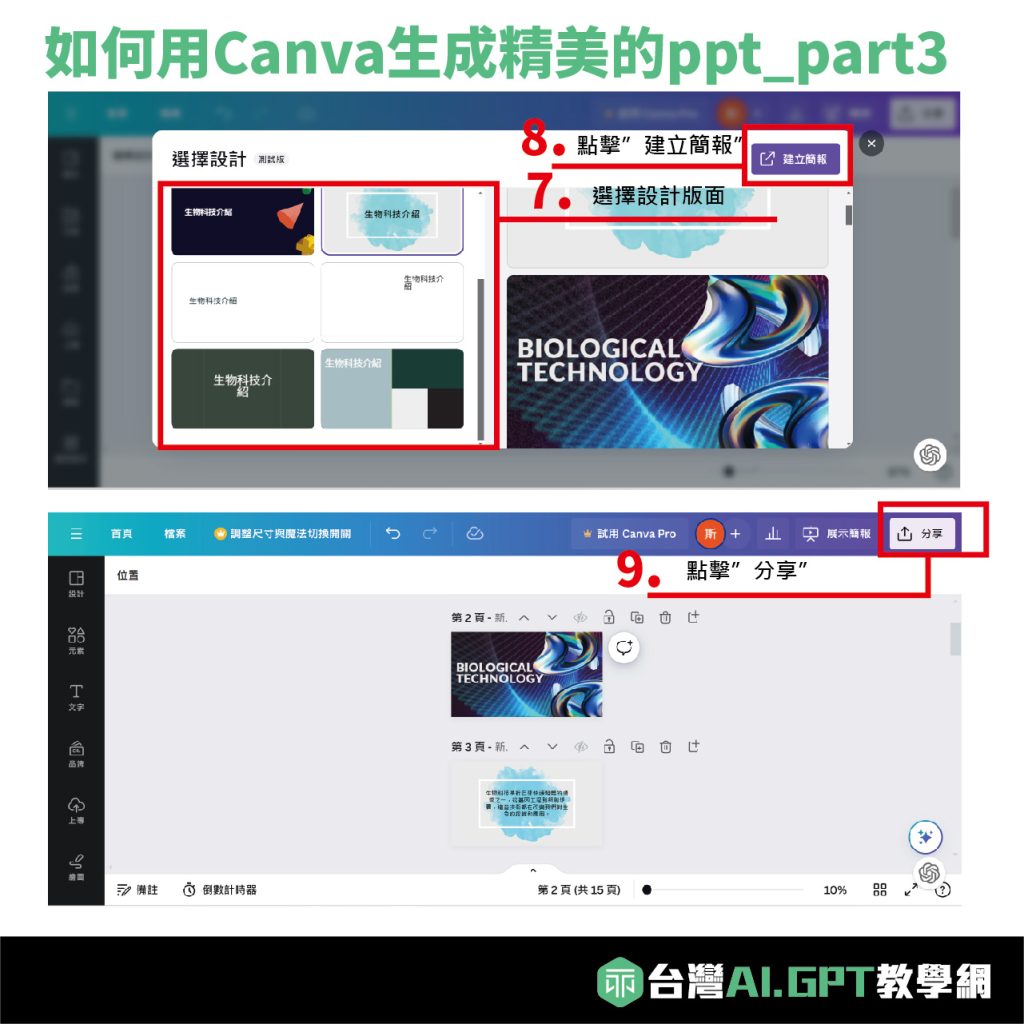
7.點擊選擇設計版面
Canva提供了多樣的PPT的設計模板,可以選擇喜歡的模板進行生成。
8.點擊”建立簡報”
選擇想要的樣式後,點擊建立簡報等待一會就會進行簡報的生成。
9.點擊”分享”
確定PPT的樣式後,就可以點擊”分享”進行下載
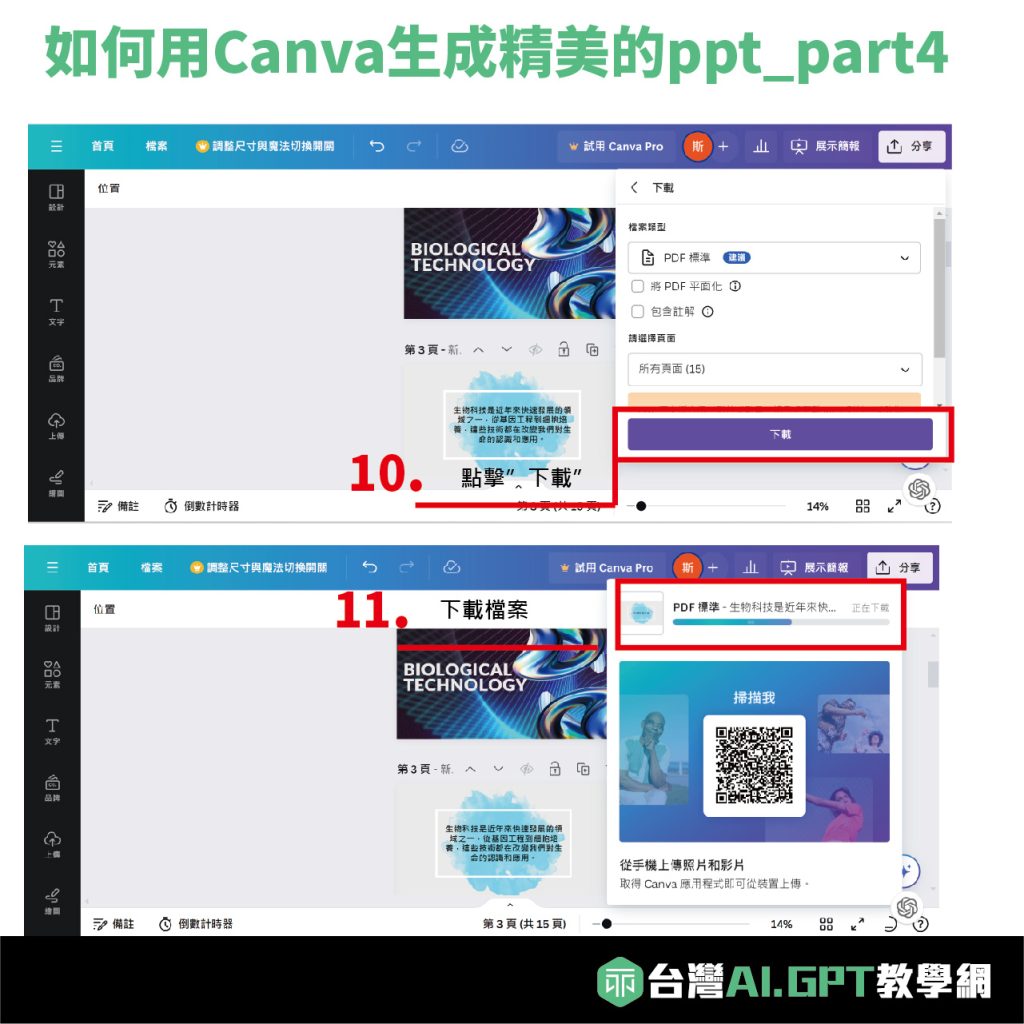
10.點擊”下載”
點擊下載後,就會將PPT以PDF的格式進行儲存。
11.下載檔案
等進度條跑完後資料就會儲存在你的裝置內。
